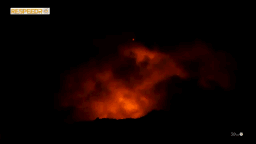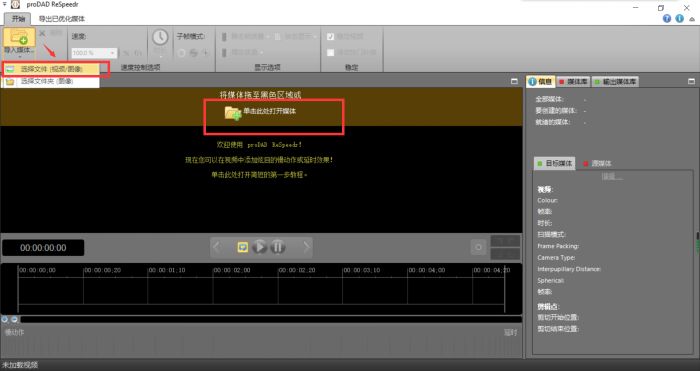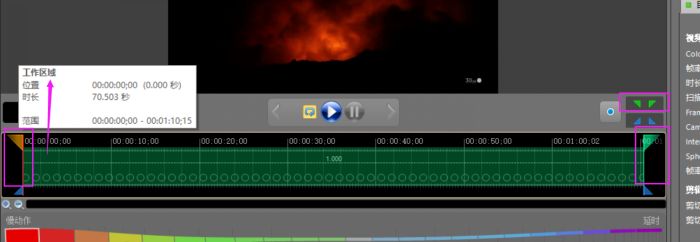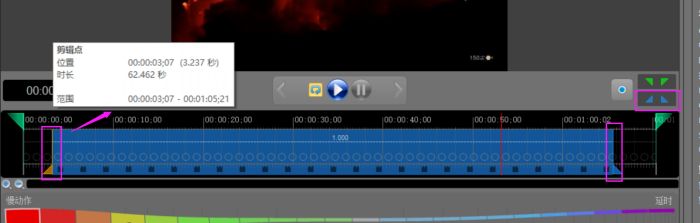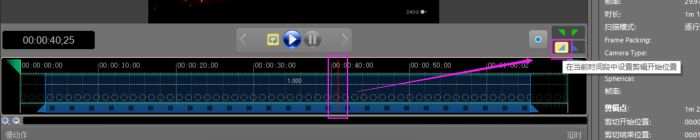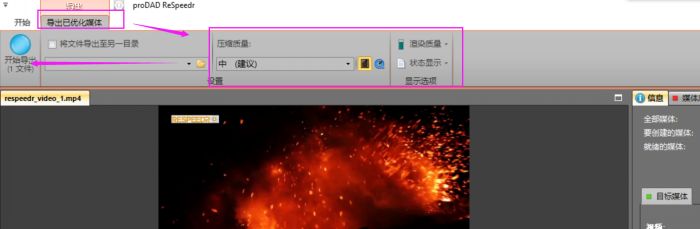怎样使用ReSpeedr改变视频播放速度
发布时间:2020-12-14 20: 05: 50
在视频编辑操作中,播放速度是可调项之一,合理修改视频播放的速度可以制造出许多意想不到的效果,我们在影视剧和各种短视频中看到的许多特效就来源于对视频速度的改变。
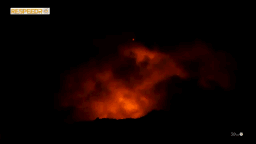 经典的慢动作镜头
经典的慢动作镜头怎么样,大家是不是也对这类制作产生了兴趣?小编这就为大家介绍如何在慢动作制作软件——proDAD ReSpeedr中改变视频的播放速度。
一、导入文件
打开软件后,我们可以使用多种途径来导入待编辑的视频文件:点击操作界面左上角的“导入媒体”——“选择文件”,在本地文件中选择可用的视频文件打开;或者直接点击画布中闪烁的区域,以打开本地文件;也可以直接将视频拖动到黑色区域内导入。
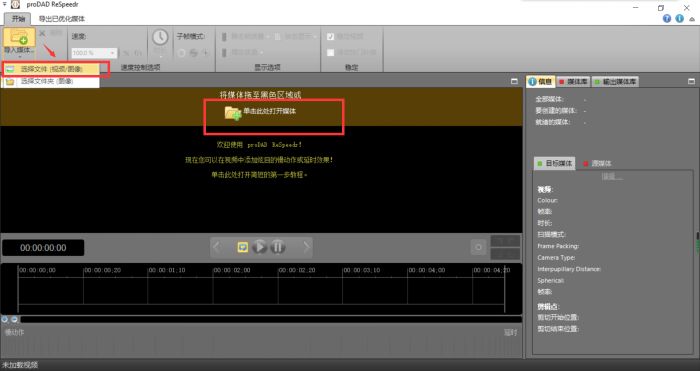 图1:导入文件
图1:导入文件二、开始编辑
1.选择编辑区域
在ReSpeedr中,有两种编辑区域可设置,一种是编辑区域,另一种是工作区域。
通过移动视频两端的标识,可以设置两种区域的起止位置。
绿色标识表示的是工作区域,我们可以拖动它来改变工作范围,也就是视频编辑范围。
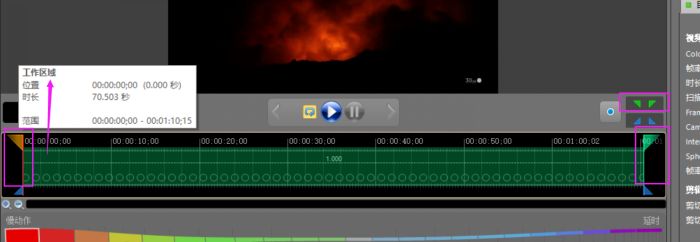 图2:工作区域设置
图2:工作区域设置蓝色标识表示的是剪辑区域,这是用来剪辑视频的,未被标识框选住的区域将会被剪辑。
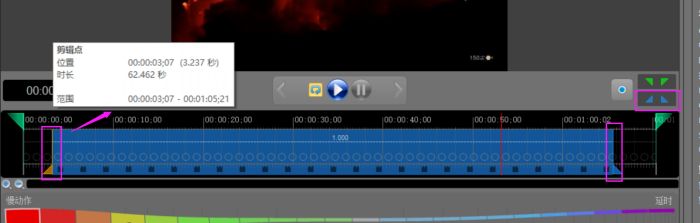 图3:剪辑区域设置
图3:剪辑区域设置除了标识拖动,在视频中某处单击鼠标左键,然后点击右上侧的起止位置标注按钮,也可以完成区域选定。
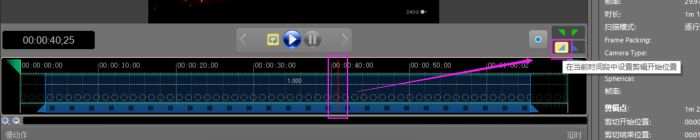 图4:光标定位起止位置
图4:光标定位起止位置2.设置播放速度
在编辑窗口下侧,就是视频播放速度的设置,用户可以自由选择加快或减慢某一视频片段的速度。
在文章开头所示的火山镜头中,就是通过减慢播放速度来实现的。
 图5:播放速度设置
图5:播放速度设置如上图所示,ReSpeedr为用户提供了速度调节范围,中间处是视频原速,向左逐渐减慢速度,直到最慢的50倍慢,向右逐渐加快速度,直到最快的50倍快。
选择合适的播放速度,将为您的视频带来不一样的风采。
三、导出视频
完成编辑后,我们需要将视频导出,点击上侧的“导出已优化媒体”,在其中设置压缩、渲染质量和状态显示,选择导出文件夹,然后点击“开始导出”,即可完成视频导出。
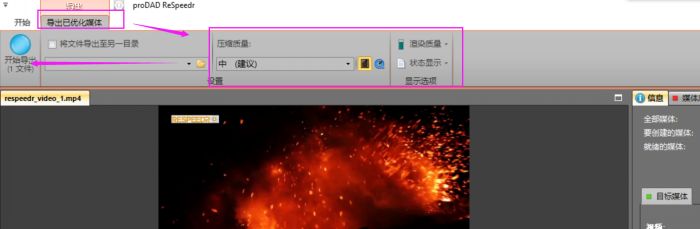 图6:导出视频
图6:导出视频这样,我们就完成了一项改变视频播放速度的工作,可见这在ReSpeedr中操作起来是非常简单的。如果您也有类似兴趣,欢迎进入proDAD中文网站下载ReSpeedr试用软件、获取更多资讯!
希望小编今天的分享可以对大家有所帮助,谢谢观阅!
作者:参商
展开阅读全文
︾
读者也访问过这里: